大家都知道,硬盘作为存储信息的重要工具,在我们日常生活中扮演着重要的角色,从早期的磁盘到现在的固态硬盘,它也在随着时代的变化不断的升级。例如我现在使用的电脑是2017年购买的,距今也有3年时间了,我使用的是固态硬盘加机械硬盘的搭配,这也是目前很多电脑用户选择的搭配方式,经济实惠。但随着我的设备升级,目前拍摄的照片和视频素材均为高清4K,数据越来越大,导致传输速度有点跟不上我的节奏,于是开始选择升级电脑硬盘,将之前的机械硬盘升级一下,这次我选择了性价比比较高的ORICO奥睿科迅龙系列SATA SSD固态硬盘,先购买了一个512GB的试试水,顺便给大家说一下这款固态硬盘的效果,话不多说我们直入主题吧。
我购买的是ORICO奥睿科迅龙SATA SSD固态硬盘套装,分SSD固态硬盘和透明硬盘盒两个包装,外包装设计不花哨,均采用蓝白主打色的ORICO风,正面是产品型号及产品渲染图。

背面是产品具体参数和特点介绍,盒子上方还配有挂钩,合适在店铺陈列使用。

ORICO迅龙系列固态硬盘,产品尺寸是100mm*70mm*7mm,非常纤薄轻巧,目前此款固态硬盘提供多种存储容量可供选择(128G、256G、512G、1TB),可满足不同用户的使用需求。
产品外壳材质采用了铝合金材质,表面进行了阳极氧化工艺处理,除了具有一定的抗震动、抗冲击性,铝合金材质的外壳还具有很好的散热效果及不错的质感。

背面标识有产品型号、防伪标识等信息。
硬盘内部采用了64层3D NAND闪存TLC颗粒,存储密度高于一般2D闪存。同时具有高性能、低能耗等功能,产品支持LDPC智能纠错,能够保障硬盘数据安全完整,而且能够有效延长使用寿命。迅龙系列支持5年质保,让用户售后无忧。

此款硬盘采用SATA3.0 6Gbps传输协议接口,适合台式机、笔记本及搭配硬盘盒变成移动硬盘便携使用。

ORICO奥睿科2.5寸SATA接口专用硬盘盒,尺寸为124.5*79*13mm。采用全透视高硬度PC材质,表面采用光面处理,看起来更通透,还具有防刮、防震、防静电效果。

免工具拆装硬盘盒,仅需按压下拉即可打开硬盘盒。内部硬件元件严丝合缝极为精细,最大支持4TB大容量硬盘。

接口处采用Type-C接口,支持正反盲插;免驱直连,支持热插拔,方便用户操作。

正反高清全透外壳方便用户在选择使用硬盘时更方便选择。


ORICO迅龙系列固态硬盘接入电脑,首次使用一定记得初始化,不然电脑不会识别,操作方式是鼠标右键点击我的电脑选择管理在选择磁盘管理,新建分区,右键选择新建简单卷,按照操作就行,这里就不过多叙述。

进入硬盘,我先通过硬盘检测工具 CrystalDiskInfo软件进行了检测,通过工具可以看到,这款硬盘之前通电10次,估计出厂前厂家做过多次检测,各项属性当前值、最差值、临界值、原始值均正常。
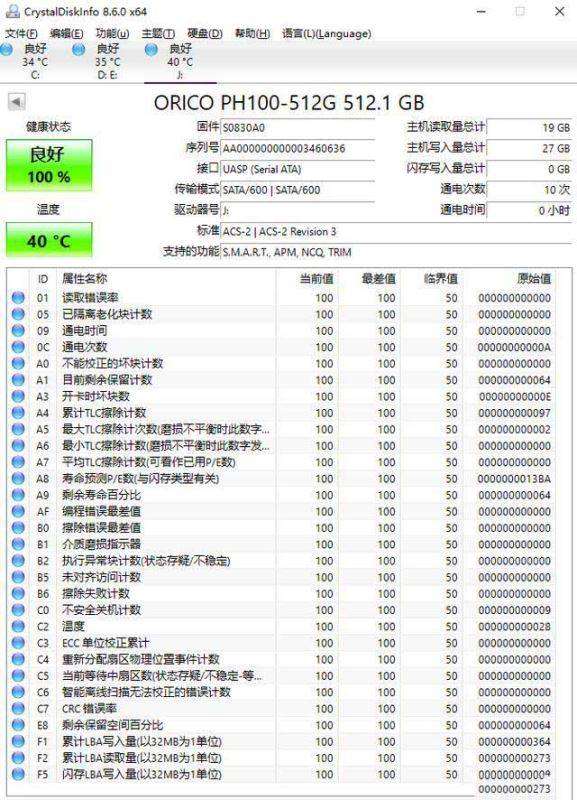
直接进入硬盘测试,我首先使用的是crystaldiskmark测试工具,ORICO迅龙系列固态硬盘的最大读取速度达到了515.9MB/s,最大写入速度达到了495.4MB/s,与官方提供的测试数值差距不大,速度还是非常快的。
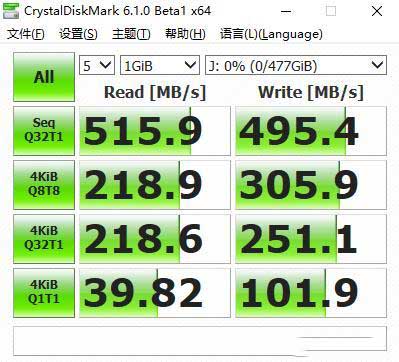
为了防止crystaldiskmark测试工具出现失误,我又使用TxBENCH测试工具进行了测试,ORICO迅龙系列固态硬盘的最大读取速度达到了528.184MB/s,最大写入速度达到了496.036MB/s,相比之前的crystaldiskmark测试工具略有提高,整体读取写入速度较为稳定,这个速度日常使用已经蛮快的了。

将ORICO迅龙系列固态硬盘卸下,装入硬盘盒,进行移动硬盘的读取写入速度的测试,使用crystaldiskmark测试工具,最大读取速度达到了420.7MB/s,最大写入速度达到了398.9MB/s,相比装机测试速度都要慢上一些。
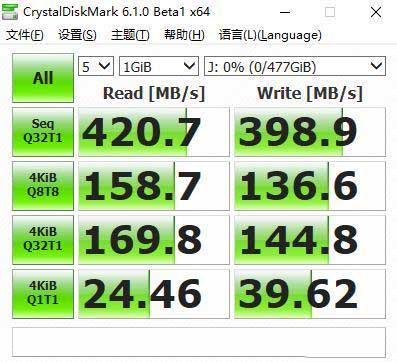
同样我又使用crystaldiskmark测试工具进行了一遍测试,最大读取速度达到了390.996MB/s,最大写入速度达到了408.442MB/s,同样相比装机测试速度都要慢上一些。
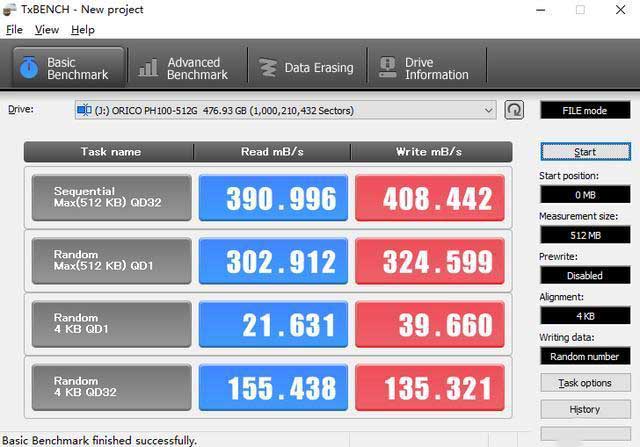
很多小白朋友可能看到这里就有点懵逼了,为啥插在电脑上和放在硬盘盒里差距的速度这么大,其实大家无需担忧。原理是这样的,插在电脑上是通过SATA是6.0Gb/s,而连接硬盘盒通过电脑USB3.0接口的理论传输才4.8Gb/s,接口不同,导致读写速度不同,所以不要惊讶,以为硬盘盒有问题,这个速度属于正常硬盘盒的速度,放心即可。
在整个ORICO迅龙系列固态硬盘的上手体验过程中,这款2.5寸固态硬盘给我的感觉是小巧轻便,铝合金外壳质感上乘,手感棒;读写速度方面相比我之前的硬盘速度大幅度提升,工作效率得到了显著的提升。搭配的高颜值便携硬盘盒也可将固态硬盘轻松携带使用,极大的方便用户出行工作效率。
如果您近期有更换固态硬盘的想法,可以关注一下这款ORICO迅龙系列H100固态硬盘,性价比还是蛮高的哦。
本文转载自https://post.smzdm.com/p/a6lrxp8z/